История поиска в браузере – это незаменимый инструмент для сохранения и организации информации о вашей активности в интернете. Она позволяет вам легко вернуться к предыдущим запросам и изучить посещенные веб-страницы. Однако, важно понимать, что эта функция может оставлять цифровые следы о ваших действиях, и некоторые могут решить ее отключить для повышения приватности.
В данном подробном руководстве мы расскажем, как настроить историю поиска в популярных браузерах. Независимо от того, пользуетесь ли вы Google Chrome, Mozilla Firefox или Safari, вы найдете здесь полезные советы и инструкции.
Первым шагом в настройке истории поиска является открытие настроек браузера. В большинстве случаев это можно сделать, нажав на кнопку меню в правом верхнем углу окна браузера. Далее, найдите и выберите опцию "История". В этом разделе вы обычно сможете настроить, какие данные сохраняются в истории поиска, а также удалить уже существующую информацию.
Включение истории поиска
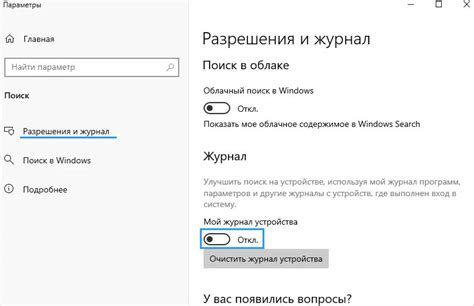
Чтобы включить функцию истории поиска в вашем браузере, следуйте указанным ниже шагам:
- Откройте настройки вашего браузера. Обычно кнопка настроек находится в верхнем правом углу окна браузера. Нажмите на эту кнопку.
- В открывшемся меню найдите раздел "Настройки" и выберите его.
- Далее найдите раздел "Безопасность" или "Приватность" и выберите его.
- В разделе "Безопасность" или "Приватность" найдите опцию "Включить историю поиска" или "Сохранять историю поиска".
- Установите переключатель или отметку, чтобы включить функцию истории поиска.
После выполнения этих шагов функция истории поиска будет включена в вашем браузере. Теперь все ваши поисковые запросы будут сохраняться и отображаться в истории поиска.
Очистка истории поиска

История поиска в браузере сохраняет информацию о запросах, которые вы вводите в поисковую строку. Но иногда может возникнуть необходимость очистить эту историю поиска. Это может быть полезно, если вы хотите сохранить конфиденциальность своих запросов или просто очистить список от ненужных данных.
Вот несколько способов очистить историю поиска в различных популярных браузерах:
- Google Chrome: Нажмите на кнопку меню в правом верхнем углу окна браузера (три точки), выберите пункт "Настройки", затем "История" и "Очистить данные браузера". Установите флажки напротив "История поиска" и любых других видов данных, которые вы хотите удалить, и нажмите кнопку "Очистить данные".
- Mozilla Firefox: Нажмите на кнопку меню в правом верхнем углу окна браузера (три полоски), выберите пункт "Очистить последние данные", затем установите флажки напротив "История поиска" и любых других видов данных, которые вы хотите удалить, и нажмите кнопку "Очистить данные".
- Microsoft Edge: Нажмите на кнопку меню в правом верхнем углу окна браузера (три точки), выберите пункт "История" и "Выбрать, что очищать". Установите флажки напротив "История поиска" и любых других видов данных, которые вы хотите удалить, и нажмите кнопку "Очистить".
- Safari: Нажмите на кнопку меню в верхней части экрана, выберите пункт "Очистить историю" и "Только история поиска". Затем нажмите кнопку "Очистить историю" для удаления истории поиска.
После выполнения этих действий история поиска будет полностью очищена, и в браузере не останется следов ваших предыдущих запросов.
Некоторые браузеры также предлагают возможность автоматически очищать историю поиска при каждом закрытии окна браузера или через определенный период времени. Вы можете настроить это в настройках браузера, чтобы быть уверенными, что ваша история поиска всегда будет автоматически очищаться.
Управление сохраненными запросами
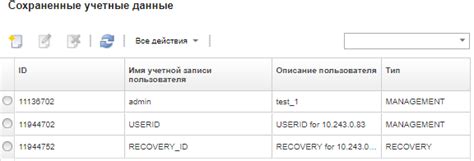
Когда вы используете функцию сохранения запросов в браузере, вам может потребоваться управлять сохраненными запросами в будущем. Вот несколько способов управления сохраненными запросами:
| Действие | Описание |
|---|---|
| Изменить | Вы можете изменить название сохраненного запроса или его параметры, чтобы он лучше отражал ваши потребности. Для изменения запроса щелкните по нему правой кнопкой мыши и выберите соответствующий пункт меню. |
| Удалить | Если вам больше не нужен сохраненный запрос, вы можете удалить его. Чтобы удалить запрос, щелкните по нему правой кнопкой мыши и выберите соответствующий пункт меню. |
| Экспорт | Если вам нужно поделиться сохраненным запросом с другими пользователями или перенести его на другое устройство, вы можете экспортировать его в файл. Экспортированный файл можно сохранить на компьютере или передать другому пользователю. |
| Импорт | Если у вас есть экспортированный файл с сохраненными запросами, вы можете импортировать его обратно в браузер. Это удобный способ восстановить ранее сохраненные запросы или переместить их на другое устройство. |
Управление сохраненными запросами позволяет вам легко настраивать и использовать вашу историю поиска в браузере. Не забывайте регулярно проверять и обновлять сохраненные запросы, чтобы они всегда были актуальными и полезными.
Защита конфиденциальности данных

Настройка истории поиска в браузере важно с точки зрения сохранения конфиденциальности ваших данных. Ведь история поиска может раскрывать ваши предпочтения, интересы и личную информацию. Защитите себя и свою приватность, следуя нескольким рекомендациям:
1. Очистка истории поиска регулярно. Убедитесь, что вы удаляете историю поиска регулярно, чтобы минимизировать количество сохраненных данных. Это можно сделать из меню настроек вашего браузера.
2. Включение режима инкогнито. Многие браузеры предлагают функцию инкогнито, в которой данные о вашей активности не сохраняются. Используйте эту функцию при посещении чувствительных веб-сайтов или при выполнении поисковых запросов, которые вы не хотите, чтобы кто-то видел.
3. Отключение функций синхронизации. Если вы используете функции синхронизации браузера, такие как синхронизация истории, закладок и паролей между устройствами, убедитесь, что эти функции выключены на общедоступных устройствах или на устройствах, к которым у других людей есть доступ.
4. Использование VPN. Виртуальная частная сеть (VPN) шифрует ваш интернет-трафик и скрывает ваш реальный IP-адрес, обеспечивая дополнительную защиту от онлайн-слежения. Используйте VPN, чтобы обезопасить свою приватность при поиске в интернете.
Следуя этим рекомендациям, вы сможете защитить свою конфиденциальность и уверенно пользоваться браузером, не беспокоясь о сохранении истории поиска и остальных данных.
Изменение настроек истории поиска
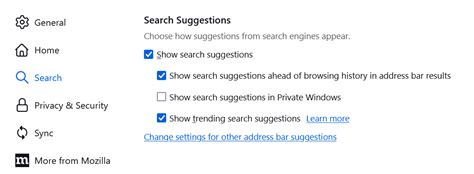
Настройка истории поиска в браузере может быть полезной для улучшения вашего опыта в интернете и защиты вашей конфиденциальности. В этом разделе мы рассмотрим, как изменить настройки истории поиска в популярных браузерах.
Google Chrome
1. Откройте "Настройки" в меню браузера, щелкнув по трёх точкам в верхнем правом углу окна браузера.
2. Прокрутите вниз и выберите "Расширенные".
3. В разделе "Конфиденциальность и безопасность" выберите "Очистка данных браузера".
4. Здесь вы можете выбрать, какую информацию о поиске и истории вы хотите удалить. Поставьте галочку напротив пункта "История поиска" и нажмите кнопку "Очистить данные" для удаления истории поиска.
Mozilla Firefox
1. Откройте "Настройки" в меню браузера, щелкнув по трем горизонтальным полоскам в верхнем правом углу окна браузера.
2. В разделе "Конфиденциальность и безопасность" выберите "История".
3. В окне "История" вы можете выбрать, какую информацию о поиске и истории вы хотите удалить. Поставьте галочку напротив пункта "История поиска" и нажмите кнопку "Очистить историю" для удаления истории поиска.
Microsoft Edge
1. Откройте "Настройки" в меню браузера, щелкнув по трём точкам в верхнем правом углу окна браузера.
2. Прокрутите вниз и выберите "Приватность и службы".
3. В разделе "Очистка данных" выберите "Выбрать то, что следует очистить".
4. Здесь вы можете выбрать, какую информацию о поиске и истории вы хотите удалить. Поставьте галочку напротив пункта "История поиска" и нажмите кнопку "Очистить" для удаления истории поиска.
Теперь вы знаете, как изменить настройки истории поиска в различных браузерах. Помните, что очистка истории поиска может помочь вам сохранить конфиденциальность и получить более точные результаты поиска. Пользуйтесь интернетом безопасно и удобно!
Просмотр истории поиска
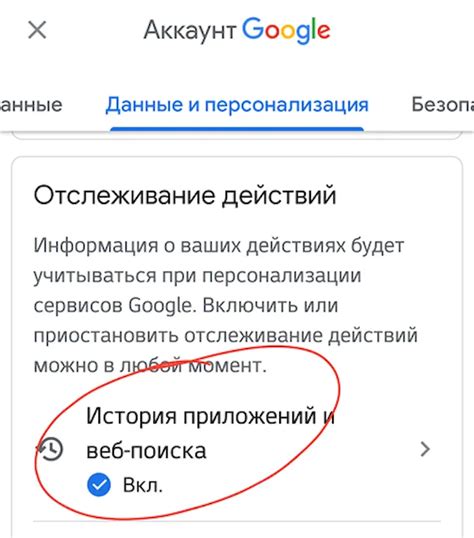
Для просмотра истории поиска в вашем браузере следуйте этим простым шагам:
1. Откройте веб-браузер на вашем устройстве.
2. Найдите кнопку меню, которая обычно представлена в виде трех горизонтальных линий или кнопки со стрелкой вниз.
3. Нажмите на кнопку меню для открытия выпадающего меню.
4. В выпадающем меню найдите опцию "История" или "История поиска" и выберите ее.
5. Браузер отобразит список всех предыдущих поисковых запросов, которые вы выполнили.
6. Чтобы открыть результаты поиска по определенному запросу из истории, просто нажмите на соответствующую строку в списке.
7. Вы также можете использовать поиск в истории, чтобы быстро найти конкретный запрос. Обычно в верхней части экрана есть поле поиска, где вы можете ввести ключевое слово или фразу.
Теперь вы знаете, как просматривать историю поиска в вашем браузере. Это может быть полезно, если вы хотите повторить поиск или найти информацию, которую вы ранее искали.
Что делать, если история поиска не работает

При использовании браузера важно иметь возможность сохранять историю поиска, чтобы было легко находить уже посещенные веб-страницы и повторять запросы. Однако иногда возникают проблемы, связанные с неработающей историей поиска. Если у вас возникла такая проблема, следуйте этим рекомендациям, чтобы исправить ситуацию:
- Убедитесь, что история поиска включена в настройках браузера. Перейдите в меню настроек и проверьте, что функция сохранения истории поиска активирована.
- Очистите кэш и файлы cookie браузера. Накопленные файлы и данные могут вызывать конфликты и проблемы с историей поиска. Чтобы очистить кэш и файлы cookie, перейдите в настройки браузера и найдите соответствующий раздел.
- Проверьте, есть ли обновления для вашего браузера. Иногда проблемы с историей поиска могут быть связаны с устаревшей версией браузера. Если есть доступные обновления, установите их.
- Отключите расширения браузера. Некоторые расширения могут вмешиваться в работу истории поиска. Попробуйте временно отключить расширения и проверьте, работает ли история поиска после этого.
- Переустановите браузер. Если ничто из вышеперечисленного не помогло, возможно, проблема более серьезная. Попробуйте удалить и заново установить браузер.
Следуя этим рекомендациям, вы сможете решить некоторые проблемы с неработающей историей поиска в браузере. Если проблема сохраняется, рекомендуется обратиться за помощью к службе поддержки браузера или провайдера интернет-услуг.